Outil Baguette magique
Sélectionnez une zone d’une image en fonction de sa couleur.
Sélectionnez une zone d’une image en fonction de sa couleur.
La baguette magique sélectionne une zone en fonction de sa couleur. Elle permet de :
Cet outil s’avère idéal pour sélectionner des zones d’une seule couleur sans motifs ni arrière-plans complexes.
Remarque : L’outil Baguette magique et les autres éléments de la barre d’outils de Snagit Editor permettent de modifier les images. Pour modifier et améliorer des captures vidéo, partagez-les vers TechSmith Camtasia.
Remarque : Si l’outil n’est pas visible dans la barre d’outils, cliquez sur la liste déroulante Plus. Pour personnaliser votre barre d’outils, voir Personnalisation de la barre d’outils Snagit.
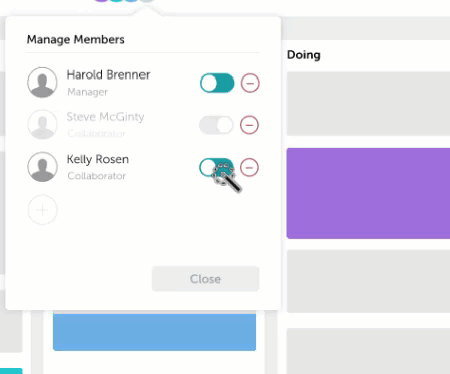
Snagit remplit automatiquement l’espace laissé par l’objet déplacé ou supprimé en fonction de l’option Remplissage de l’arrière-plan dans les propriétés de l’outil.
Modifiez les propriétés de l’outil pour le personnaliser.
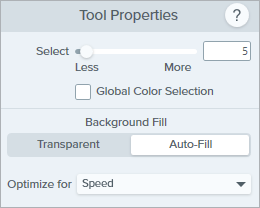
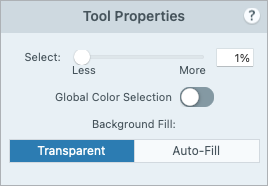
Sélection
Faites glisser le curseur pour régler l’étendue de la sélection.
Sélection de couleur globale
Étendre la sélection pour inclure toutes les occurrences de la couleur sélectionnée au sein de l’image.
Remplissage de l’arrière-plan
Remarque : Ce tutoriel concerne Snagit version 2024. Les versions antérieures peuvent différer dans leur présentation et leur fonctionnement.